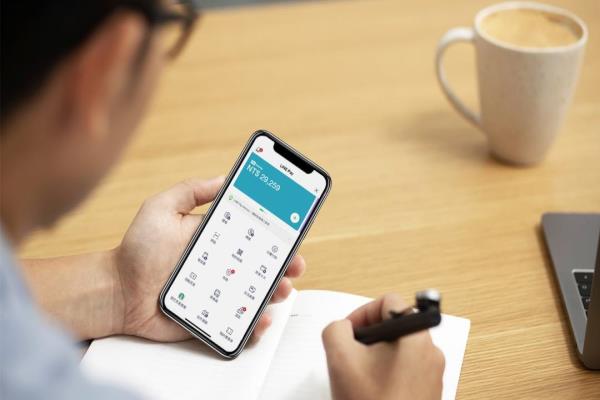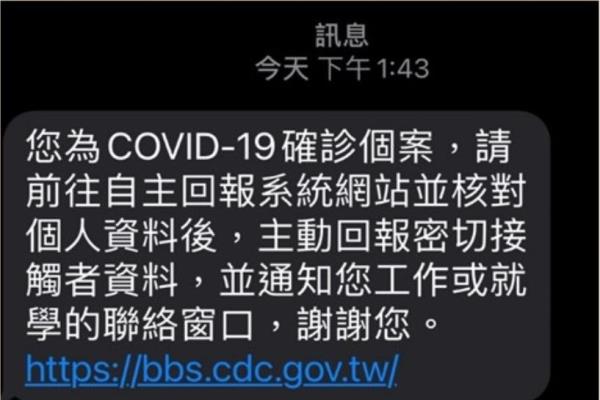iPhone照片去人物技巧,用Google 魔术橡皮擦一键去除路人教学
每次在热门景点拍照免不了都会拍到路人,需要事后透过修图App将照片路人去除,像是GooglePixel就有独家MagicEraser魔术橡皮擦功能,不过现在照片去除路人技术释出给Android和iOS系统使用,透过手机也能够实现去除人物或杂物功能。
本文就来分享如何使用Android或iPhone去除路人(人物)技巧,在有订阅GoogleOne状态只要透过Google相簿App内建魔术橡皮擦MagicEraser,就能轻松将背景的路人P掉,让你透过手机随手都能去掉照片内的路人甲。

Google魔术橡皮擦功能MagicEraser要钱吗?
MagicEraser魔术橡皮擦原本Google仅针对Pixel系列手机推出的修图功能,能够透过手指涂抹,就能快速将照片上的路人、杂物直接去除,这对于不会擅长使用修图工具的用户来说,相当便利。
不过Google决定将MagicEraser修图功能全面开放,提供给iPhone和Android用户,只要有订阅GoogleOne,开启Google相簿App就能直接免费使用MagicEraser魔术橡皮擦功能,将照片内的无相关的人物或杂物一键抹除。
- 需要将Google相簿App升级到v6.25或新版本。
- 需要订阅GoogleOne才能使用。
- 支援iPhone、iPad或Android手机。
- Google相簿App下载:AppStore、GooglePlay
如果没有订阅GoogleOne用户,可以参考《GoogleOne土耳其跨区订阅教学,2TB免500元优惠技巧和QA整理》。
如何用Google魔术橡皮擦iOS/Android教学
要是用iPhone或Android手机拍好照片后,画面中出现一些闲杂人物,可以利用Google相簿内的魔术橡皮擦功能来去除,至于使用方法不管是Android或iPhone版本操作都一样,底下以Google魔术橡皮擦iOS版本当成操作教学:
步骤1.开启Google相簿App
想要使用魔术橡皮擦功能,需要先透过手机下载“Google相簿App”并开启,直接点选要去人物的照片,并且点选底下“修图”功能。

步骤2.开启魔术橡皮擦功能
先选择“工具”后,就会看见“魔术橡皮擦”功能,如果没出现魔术橡皮擦代表没有订阅GoogleOne就无法免费使用MagicEraser修图,或更新App与尝试帐号登出再登入一次。

步骤3.去除照片人物与杂物
Google相簿魔术橡皮擦会自动检测照片内是否要移除的人事物件,会马上跳出“找到建议的物件”,点击“全部清除”就可以快速一键删除照片内的闲杂路人。
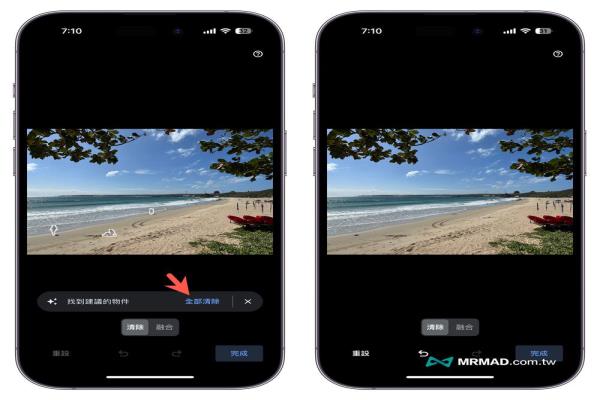
要是照片有些多余的物件没有自动修正,像是沙滩上的拖鞋、人影,或是路上常见的电线桿与电线,可以透过手指去涂抹照片要移除的物件,就会使用Google人工智能自动去修补。
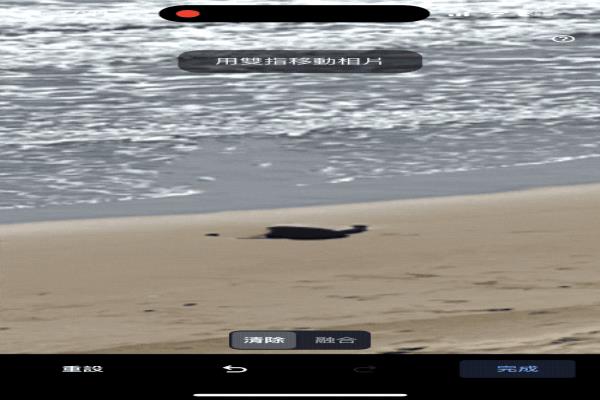
另外还有一项功能“融合”,这功能主要是能够将图片特订中的物体改为单色,像是你想要将照片中的人物改为单色突显出来,随意用手指划一下就会自动将人物改为单色调。
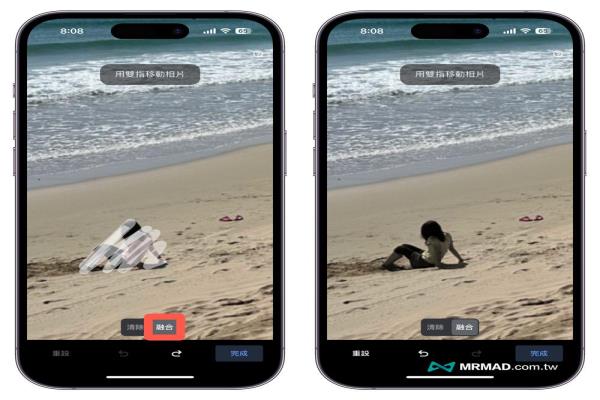
步骤4.储存照片
当照片都修改完成后,直接点击“完成”,并且选择“储存副本”,Google相簿就会自动重新建立一张修图后的版本。
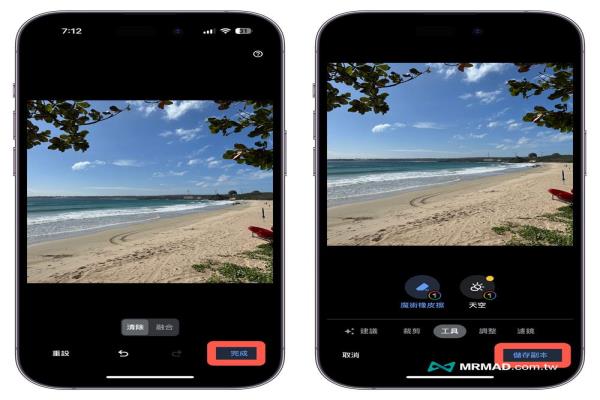
Google魔术橡皮擦去除人物效果图

功能总结
如果想用手机去除照片人物或杂物,只要透过Google魔术橡皮擦功能轻松实现,不管是iPhone或Android都能实现快速用手指轻松一划,立即能将照片内的杂物或路人快速移除,不过需要搭配GoogleOne订阅才能够使用,建议有用订阅用户可以赶紧拿起Google相簿来试试看。
要是想用最便宜的价格订阅GoogleOne服务,推荐可以参考另一篇《GoogleOne土耳其跨区订阅教学,2TB免500元优惠技巧和QA整理》教学,以2TB空间每年只要500元,同等每个月只要花41元即可享有,宝金科技已经订阅超过一年至今依旧能正常使用,完全不用担心帐号被禁用。